使用 M4A 到 AIFF 轉換器在線獲取有損文件的 3 種方法
用戶可能有很多原因需要將他們的文件轉換為另一種音頻格式。這些人可能對音樂充滿熱情,而有些人則想在他們的設備中節省空間。所有這些原因都是可能的,但讓他們同意為什麼要將文件轉換為另一個文件的一個原因是因為他們希望保持其音軌的良好質量。
在這篇文章中,我們將幫助您通過共享以下文件來幫助您如何將 M4A 等文件轉換為另一種無損格式 M4A 到 AIFF 轉換器在線.
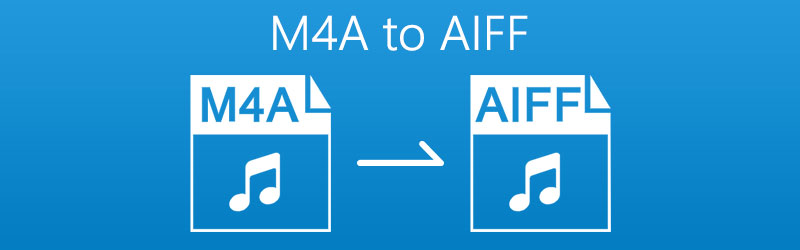
第 1 部分。 如何在線將 M4A 轉換為 AIFF
有些人想通過使用音頻轉換器來轉換他們最喜歡的文件。但是,其他人沒有能力這樣做,因為他們沒有足夠的存儲空間來在他們的設備上安裝另一個應用程序。雖然有些人不想在這些音頻轉換器上花一分錢,因為它們很貴,但除此之外,有些人的預算很緊。這就是為什麼要解決他們的問題,我們將通過分享如何在線將 M4A 轉換為 AIFF 的方法來幫助您仍然實現文件轉換。
1. Vidmore 免費視頻轉換器
在您在線依賴的基於 Web 的應用程序列表中,首先是 Vidmore 免費視頻轉換器.正如其品牌名稱所述,您可以免費使用此在線工具。它為音頻和視頻提供不同的轉換格式。除此之外,您不必擔心這個基於 Web 的應用程序的技術細節,因為它不僅是為專業人士創建的,而且主要是為不習慣導航軟件的人創建的。最後,它允許一次轉換多個文件,同時處理轉換過程。要完成有關此工具的信息列表,這裡是有關如何在 Vidmore 上將 M4A 文件轉換為 AIFF 的步驟列表。
第1步: 在瀏覽器上搜索 Vidmore 免費視頻轉換器.然後,單擊 添加文件進行轉換 並點擊下載按鈕以獲取應用程序的啟動器並安裝它。
第2步: 擊中後 添加文件進行轉換 按鈕,它將打開您的文件夾並禁止您設備上的文件。然後選擇要轉換的文件並上傳。
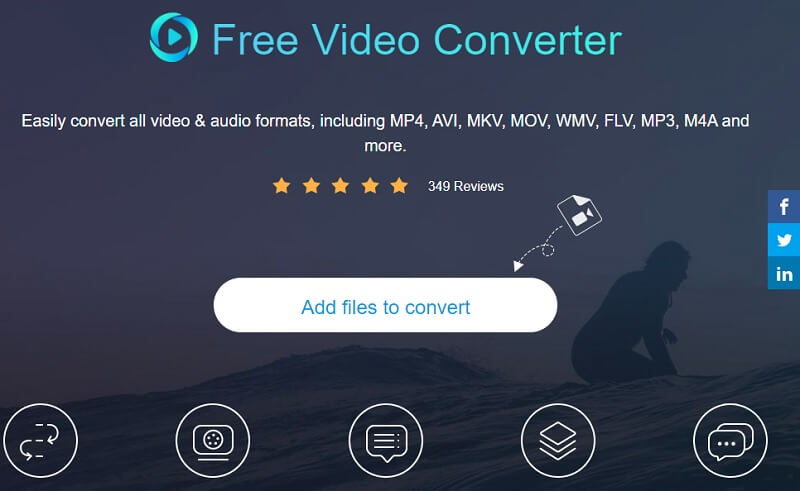
第三步: 要按照給定的格式進行引導,請單擊 音樂 圖標並單擊 AIFF 作為下面給出的選項中的格式,然後單擊 兌換 選項卡開始轉換您的文件。
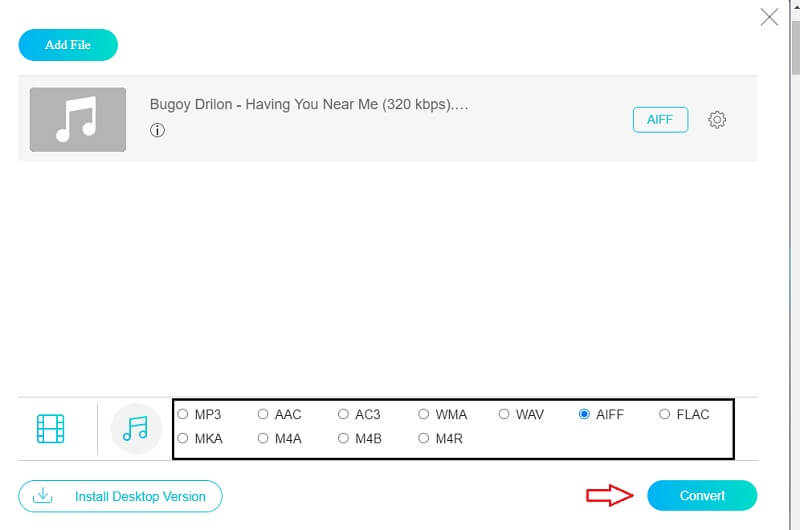
第4步: 一旦點擊 兌換 按鈕,設備中的文件夾將出現,然後只需通過單擊“選擇文件夾”來選擇它所在的位置即可成功轉換文件。
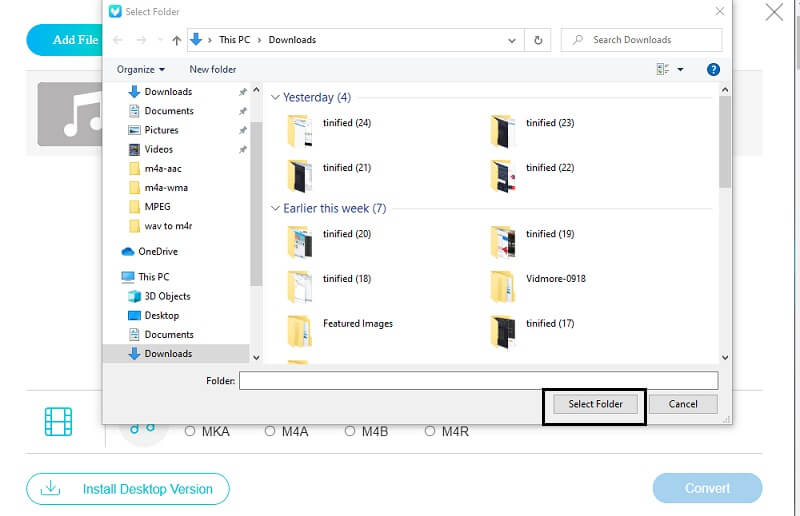
2.扎姆扎爾
如果您想要一個可以在線使用的音頻轉換器,您可以考慮的另一個工具是 Zamzar。這個基於網絡的應用程序被編程為無需付費即可轉換文件音頻和視頻文件。除此之外,它還提供友好的界面和不同的文件格式。通過 Zamzar,您可以轉換最大為 50MB 的文件。為了讓您大致了解如何使用此在線工具將 M4A 文件轉換為 AIFF 格式,以下是分步過程。
第1步: 轉到您的瀏覽器並查找 Zamzar 在線文件轉換。將您定向到應用程序的官方頁面後,單擊添加文件。
第2步: 添加需要在 AIFF 中轉換的文件後,它會自動引導您進行第二步,只需單擊 轉換成 選項卡,它將根據您上傳的文件顯示可訪問的格式。
第三步: 選擇所需的音頻格式後,它將引導您進入最後一個程序,只需單擊 立即轉換 按鈕並等待轉換過程。
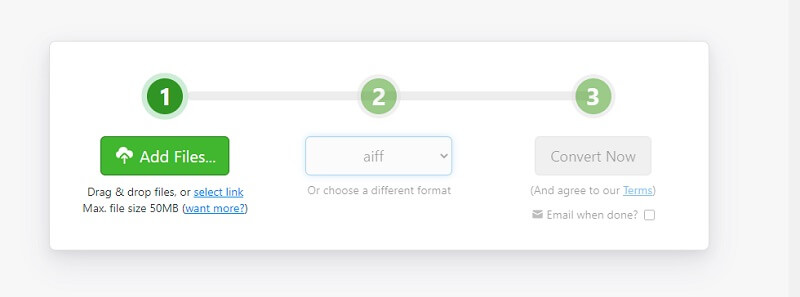
3. 轉換
如果您正在在線尋找用戶友好的音頻轉換器,Convertio 是一個不錯的選擇。這個基於 Web 的工具適用於 Windows 和 Mac 等不同類型的設備。它還提供了一個簡單的轉換,因為它沒有很多技術細節。除此之外,您可以選擇所需的不同文件格式。為了讓您了解如何使用此在線工具轉換文件,以下是書面導航過程。
第1步: 轉到您的搜索引擎並蒐索 Convertio。之後,點擊 選擇文件 標籤。然後根據此應用程序提供的選項獲取文件。
第2步: 添加完目標文件後,單擊下拉箭頭並選擇所需的格式。
第三步: 為文件選擇格式後,只需單擊“轉換”按鈕,然後稍等片刻即可完全轉換您的音頻文件。
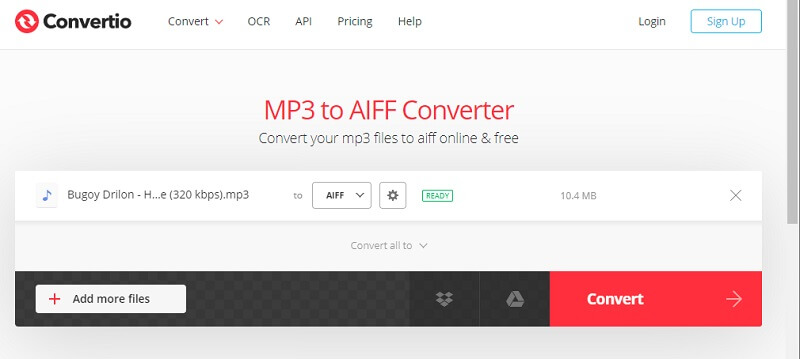
第 2 部分。 在桌面上將 M4A 轉換為 AIFF 的最佳方法
我們不能否認這樣一個事實,即在您的桌面上安裝音頻轉換器仍然比僅僅依賴在線工具要好。第一個原因是由於此基於 Web 的工具提供的限制。這就是為什麼如果您正在尋找音頻轉換器應用程序, Vidmore視頻轉換 是個不錯的選擇!此應用程序提供了許多功能,專門提供不同的音頻和文件格式。
Vidmore 也非常適合不習慣使用音頻轉換器應用程序的初學者友好用戶。除此之外,您可以同時轉換多個文件。很驚人吧?因此,為了幫助您使用此多功能應用程序將 M4A 文件轉換為 AIFF,以下是提供的步驟。
第1步: 首先,只需單擊下面提供的下載按鈕。下載後,在您的系統上安裝並運行它。
第2步: 程序運行後,點擊 新增檔案 屏幕左上角的下拉菜單或只是 加 在中心簽名,然後選擇您需要轉換的音頻文件。
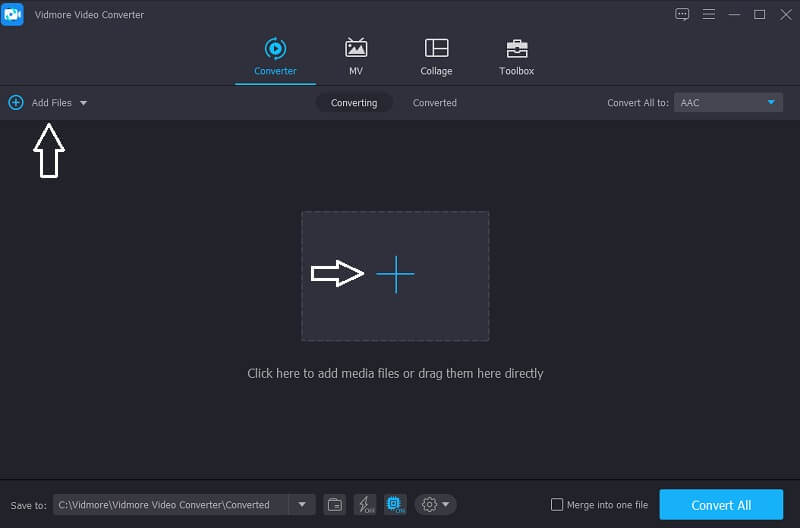
第三步: 同步文件後,單擊文件右側的下拉配置文件,然後單擊 音訊 面板,然後選擇要將文件轉換為的格式。
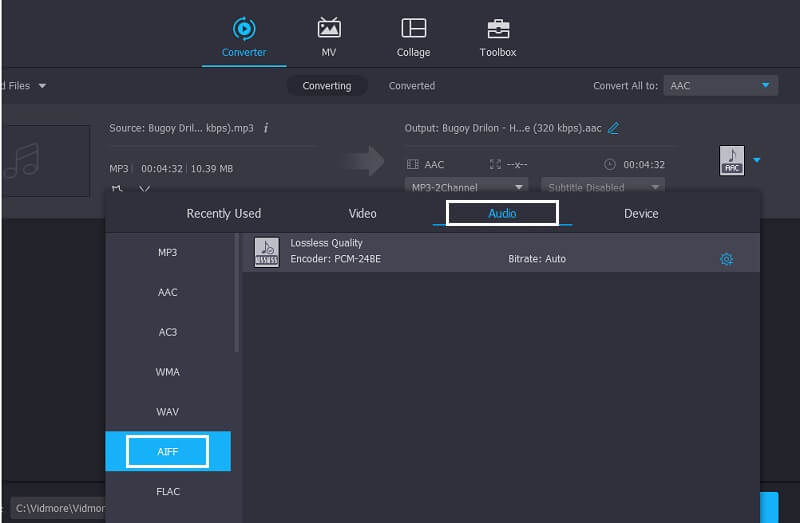
第4步: 如果您對音頻文件的結果感到滿意,只需單擊 全部轉換 按鈕以繼續轉換過程。然後等待幾秒鐘讓您的文件被轉換。
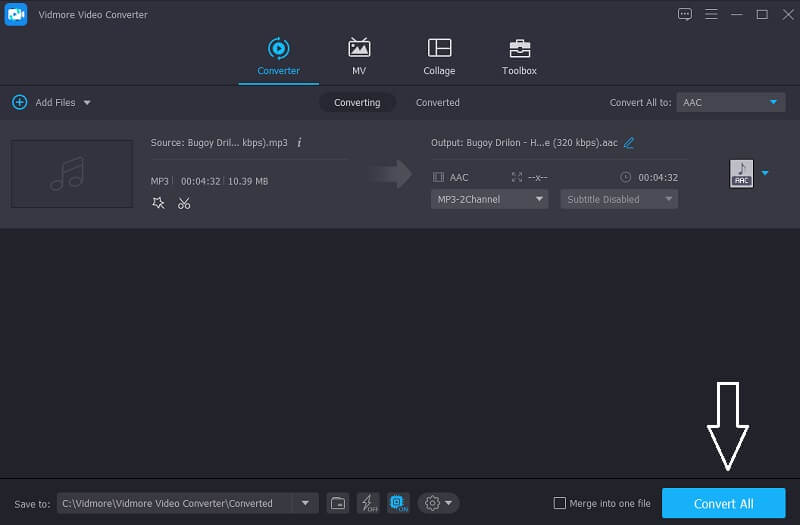
第 3 部分。 關於將 M4A 轉換為 AIFF 的常見問題解答
M4A 和 AIFF 哪個更好?
如果您不希望您的文件失去某些質量,最好將您的文件轉換為 AIFF。
我可以從 Vidmore Video Converter 上的視頻中提取音頻嗎?
絕對是的,您可以毫不費力地從 Vidmore 上的視頻中獲取音頻。
我可以在 Vidmore 免費在線視頻轉換器上轉換文件超過 100MB 的音頻文件嗎?
絕對沒錯。這個在線工具的好處是它可以無限制地轉換。
結論
如果您想在無需下載應用程序的情況下調整音頻文件的格式,上述基於 Web 的工具將幫助您 在 Mac 上將 M4A 轉換為 AIFF 或窗戶。但是,如果您更喜歡使用可下載的音頻轉換器,則可以考慮使用上述工具。
M4A 和 AIFF
-
轉換M4A
-
編輯 M4A
-
亞洲國際電影節解決方案


